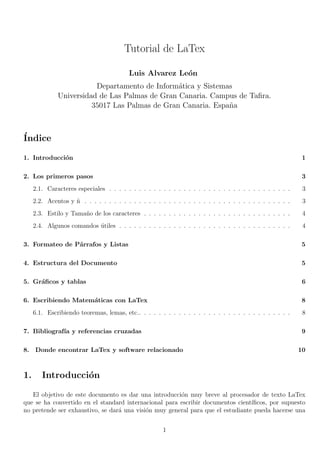
Tutorial latex
- 1. Tutorial de LaTex Luis Alvarez Le´n o Departamento de Inform´tica y Sistemas a Universidad de Las Palmas de Gran Canaria. Campus de Tafira. 35017 Las Palmas de Gran Canaria. Espa˜a n ´ Indice 1. Introducci´n o 1 2. Los primeros pasos 3 2.1. Caracteres especiales . . . . . . . . . . . . . . . . . . . . . . . . . . . . . . . . . . . . . 3 2.2. Acentos y n . . . . . . . . . . . . . . . . . . . . . . . . . . . . . . . . . . . . . . . . . . ˜ 3 2.3. Estilo y Tama˜o de los caracteres . . . . . . . . . . . . . . . . . . . . . . . . . . . . . . n 4 2.4. Algunos comandos utiles . . . . . . . . . . . . . . . . . . . . . . . . . . . . . . . . . . . ´ 4 3. Formateo de P´rrafos y Listas a 5 4. Estructura del Documento 5 5. Gr´ficos y tablas a 6 6. Escribiendo Matem´ticas con LaTex a 8 6.1. Escribiendo teoremas, lemas, etc.. . . . . . . . . . . . . . . . . . . . . . . . . . . . . . . 8 7. Bibliograf´ y referencias cruzadas ıa 9 8. Donde encontrar LaTex y software relacionado 10 1. Introducci´n o El objetivo de este documento es dar una introducci´n muy breve al procesador de texto LaTex o que se ha convertido en el standard internacional para escribir documentos cient´ıficos, por supuesto no pretende ser exhaustivo, se dar´ una visi´n muy general para que el estudiante pueda hacerse una a o 1
- 2. idea de las ventajas e inconvenientes de este procesador. Existe multitud de bibliograf´ sobre LaTex a ıa la cual podr´ acudir el estudiante para profundizar en los detalles y potencialidad de este procesador a de texto. El procesador de texto LaTex funciona como un lenguaje de programaci´n, el texto es un o programa fuente que se compila, el resultado de la compilaci´n es un fichero con extensi´n .dvi que es o o el fichero que visualizamos. Por ejemplo, el documento fuente LaTex de este documento PDF se puede encontrar en http://www2.dis.ulpgc.es/~lalvarez/teaching/pi/latex/TutorialLatex.tex Para comenzar, un sencillo ejemplo de documento LaTex ser´ el siguiente ıa % Definimos el estilo del documento documentclass[12pt,a4paper,spanish]{book} % Utilizamos el paquete para utilizar espa~ol n usepackage{babel} % Utilizamos un paquete para gestionar los acentos % y las e~es n usepackage[latin1]{inputenc} % Utilizamos el paquete para gestionar imagenes jpg usepackage{graphicx} % Definimos la zona de la pagina ocupada por el texto oddsidemargin -1.0cm headsep -2.4cm textwidth=18.5cm textheight=26cm %Empieza el documento begin{document} % Definimos titulo, autor, fecha. title{TITULO DE MI PROYECTO} author{MI NOMBRE} date{15 de Julio del 2007} % Generamos titulo e indice de contenidos maketitle tableofcontents % Definimos una primera pagina para los agradecimientos newpage thispagestyle{empty} section*{Agradecimientos} Aqui ponemos los agradecimientos % Empezamos capitulos chapter{Introducci’on} 2
- 3. Aqui empieza la introducci’on chapter{Estado del arte} Aqui empieza el capitulo sobre estado del arte % Termina el documento end{document} Supongamos que el documento est´ guardado en el fichero proyecto.tex, la manera habitual de a procesar este fichero en l´ ınea de comando es la siguiente : >latex proyecto.tex Este comando compila el fichero LaTex y genera el fichero proyecto.dvi que contiene la versi´n o compilada del documento. Como cualquier compilador, LaTex puede dar warning y errores al compilar, en principio LaTex intenta resolver el error e informa al usuario par´ndose en cada error, si despu´s de a e que LaTex pare, el usuario escribe el caracter x, entonces LaTex aborta la compilaci´n, si el usuario o escribe el caracter r, LaTex continua la compilaci´n sin volver a detenerse por los errores. A partir del o fichero .dvi podremos visualizar el documento, lo que se hace con el comando >xdvi proyecto.dvi tambi´n se puede pasar el documento a formato postcript haciendo e >dvips proyecto.dvi -o proyecto.ps Esta forma de proceder a nivel de l´ ınea de comandos es propia de Linux, para aquellos que utilicen windows lo mejor es utilizar un editor que sirva de interfaz y haga m´s transparente todo el proced- a imiento (ve´se al final del documento el software recomendado para windows) a 2. Los primeros pasos 2.1. Caracteres especiales % : indica una linea de comentarios : Principio de un comando LaTex { } : indica principio y final de un bloque 2.2. Acentos y n ˜ Los acentos se escriben con el comando ’, por ejemplo la a acentuada se escribe ’a, la i acentuada es un poco especial, pues si no queremos que aparezca el punto de la i junto al acento debemos escribir ’{i} la n se consigue haciendo ~n, normalmente el s´ ˜ ımbolo ~ se consigue normalmente haciendo Alt+4. Una forma m´s c´moda y autom´tica de gestionar los acentos y las e˜es es poner el comando a o a n usepackage[latin1]{inputenc} al principio del documento, que incluye un paquete que reconoce y gestiona los acentos y e˜es propias del castellano, y por tanto podemos escribir normalmente. n 3
- 4. 2.3. Estilo y Tama˜ o de los caracteres n Normalmente el estilo de los caracteres viene definido globalmente en el estilo que utilicemos para compilar el documento que viene definido en la primera linea del documento (documentclass). Adem´s a de ello, podemos controlar el tama˜o y estilo de los caracteres con comandos. Aqui van algunos ejemplos n : large : Caracteres m´s grandes a small : Caracteres m´s peque˜os a n em : Caracteres resaltados bf : Caracteres en negrita 2.4. Algunos comandos utiles ´ noindent : Elimina el sangr´ al empezar un p´rrafo. ıa a : Obliga a LaTex a cambiar a la l´ ınea siguiente sloppy : Indica a LaTex que debe minimizar el corte de las palabras para pasar de una l´ınea a otra. Hay que tener en cuenta que la manera en que corta las palabras LaTex no es muy buena, y a veces corta las palabras mal, si queremos indicar a LaTex como debe cortar palabras, tendremos que hacerlo manualmente. hyphenation : Este comando se pone al principio del documento antes de begin{document}. Por ejemplo hyphenation{pe-pe co-lo-nia} indica a LaTex como debe partir las palabras pepe y colonia al final de una l´ ınea. newpage : pasa a nueva p´gina. a newline : Obliga a LaTex a pasar a una nueva l´ ınea. parskip=3mm : Este comando se pone al principio del documento e indica que entre p´rrafo y p´rrafo a a se deja un espacio de 3 mil´ ımetros. footnote{ texto } : Escribe una nota de pie de p´gina a label{NombreReferencia} : Establece una etiqueta en una p´gina, f´rmula, etc.. a o ref{NombreReferencia} : Escribe el n´mero al que hace referencia la etiqueta correspondiente. u pageref{NombreReferencia} : Pone el n´mero de p´gina donde est´ la etiqueta. u a a hspace{1cm} : inserta un espacio horizontal de 1 cent´ ımetro. vspace{2cm} : inserta un espacio vertical de 2 cent´ ımetros. clearpage : Obliga a LaTex a dibujar todas las gr´ficas y tablas pendientes. a hline : Inserta una l´ ınea horizontal. bigskip : Inserta un espacio vertical grande. medskip : Inserta un espacio vertical mediano. smallskip : Inserta un espacio vertical peque˜o n 4
- 5. 3. Formateo de P´rrafos y Listas a Los p´rrafos se formatean incluyendolos entre dos comandos. Aqui van algunos de estos comandos : a begin{center} texto... end{center} : Centra el texto. begin{flushleft} texto... end{flushleft} : Pega el texto a la izquierda. begin{flushright} texto... end{flushright} : Pega el texto a la derecha. begin{itemize} texto... end{itemize} : Genera una lista no numerada. Con el comando item se van poniendo el punto del comienzo de cada frase de la lista. begin{enumerate} texto... end{enumerate} : Hace una lista como la anterior, pero en este caso numerada. Por supuesto estos entornos de lista se pueden incluir unos dentros de otros para crear diferentes niveles en la lista. begin{minipage}[posicion][tamano] texto... end{minipage} : Permite escribir un cuadro de texto dentro de una p´gina a 4. Estructura del Documento Los estilos b´sicos de documentos son article,book y report, esta informaci´n se pone en el comando a o documentclass[opcion]{estilo} que aparece al principio del documento. Las partes en que se pueden dividir el documento son: part chapter section subsection subsubsection paragraph subparagraph Las opciones del estilo ([opcion]) se ponen separadas por comas y son las siguientes : titlepage : Pone la p´gina de t´ a ıtulo separada. 11pt : Utiliza un tama˜o de fuente de 11pt. n 12pt : Utiliza un tama˜o de fuente de 12pt. n twocolumn : Compila el documenta a 2 columnas. twoside : Compila el documento para imprimir las p´ginas por delante y por detras. a spanish : Utiliza el espa˜ol para escribir los t´ n ıtulos de las secciones del documento. a4 : Compila el documento en un tama˜o de papel dina A4 n 5
- 6. Figura 1: Ejemplo de Grafico 5. Gr´ficos y tablas a El formato standard para los gr´ficos que maneja LaTex es el postcript. Tambi´n se pueden incluir a e im´genes en formato JPG siempre que se incluya al principio del documento el paquete que gestiona a gr´ficos usepackage{graphicx}. Por ejemplo, un gr´fico en formato postcript se incluye de la siguiente a a forma : % Empieza la figura begin{figure}[ptb] % Centramos la figura begin{center} % Incluimos el grafico y definimos el ancho y alto, la % figura se encuentra en el fichero Proyeccion1.ps includegraphics[ height=6.4057cm, width=5.8205cm ]{Proyeccion1.ps} end{center} % Ponemos Leyenda al grafico caption{ % Ponemos etiqueta al grafico label{MiFigura}% Ejemplo de Grafico }% end{figure} Un aspecto importante de las gr´ficas y tablas es que LaTex no las pone en el sitio donde han sido a definidas en el texto, LaTex las pone en el lugar que considera adecuado, es decir la gr´fica puede estar a una o dos p´ginas despu´s del lugar donde se defini´. Por ello es necesario poner una etiqueta a la a e o gr´fica con el comando label, y en el texto se pone algo as´ como : en la figura ref{NombreEtiqueta} a ı se muestra una im´gen de ... a Para que LaTex pueda gestionar ficheros postcript es necesario incluir el paquete adecuado, lo cual se hace insertando al principio del documento el comando usepackage[dvips,final]{epsfig}. 6
- 7. Cuadro 1: Titulo de mi tabla a b c d e f A continuaci´n se muestra un ejemplo de como se inserta una tabla o % Empieza la tabla begin{table} % Centramos la tabla begin{center} % Definimos el titulo y la etiqueta de la tabla caption{label{MiTabla} Titulo de mi tabla} % Definimos el estilo de la tabla (3 columnas separadas por % lineas verticales) begin{tabular}[t]{|l|l|l|} hline a & b & c hline d & e & f hline end{tabular} end{center} end{table} En la figura 2 se muestra un ejemplo de creaci´n de una tabla con 4 im´genes jpg de tama˜o 640x480 o a n y ocupando cada imagen 4cm de ancho en el texto. El fuente Latex a insertar ser´ ıa begin{figure} begin{center} begin{tabular}{|c|c|} hline includegraphics[width=4cm, bb=0 0 640 480]{baby.jpg} & includegraphics[width=4cm, bb=0 0 640 480]{baby-rojo.jpg} Imagen Original & Canal rojo hline includegraphics[width=4cm, bb=0 0 640 480]{baby-verde.jpg} & includegraphics[width=4cm, bb=0 0 640 480]{baby-azul.jpg} Canal verde & Canal azul hline end{tabular} caption{ label{baby} Descomposici´n de una imagen en color en el el canal de intensidad y sus 3 canales RGB} o end{center} end{figure} 7
- 8. Imagen Original Canal rojo Canal verde Canal azul Figura 2: Descomposici´n de una imagen en color en el el canal de intensidad y sus 3 canales RGB o 6. Escribiendo Matem´ticas con LaTex a Uno de los puntos fuertes de LaTex es su versatilidad para escribir f´rmulas matem´ticas. Cuando o a escribimos una f´rmula en mitad de una linea la insertamos entre dos caracteres $. por ejemplo aij se o escribe como $a_{ij}$. Si queremos que la f´rmula aparezca separada del texto y centrada escribiremos o lo siguiente : begin{equation} label{integral} f(x)=int{f’(x)dx}+C end{equation} lo cual produce la salida f (x) = f (x)dx + C (1) existe una enorme cantidad de comandos para escribir s´ ımbolos y f´rmulas matem´ticas, no en- o a traremos en ello aqu´ y aconsejamos mirar alg´n libro de texto sobre el tema. ı u 6.1. Escribiendo teoremas, lemas, etc.. Para que LaTex numere los teoremas de forma autom´tica, es necesario definir contadores para los a teoremas, lemas, etc. ello se hace con el comando newtheorem{teorema}{Teorema} que se pone al principio del documento. Un teorema se escribe de la siguiente forma : begin{teorema} label{Pitagoras} Dado un tri’angulo rect’angulo, la suma de los cuadrados de los catetos es igual a la hipotenusa al cuadrado end{teorema} 8
- 9. que da como resultado Teorema 1 Dado un tri´ngulo rect´ngulo, la suma de los cuadrados de los catetos es igual a la a a hipotenusa al cuadrado 7. Bibliograf´ y referencias cruzadas ıa Otro aspecto interesante de LaTex es la flexibilidad para introducir la bibliograf´ y la manera de ıa hacer referencias en el texto. La bibliograf´ se escribe as´ : ıa ı begin{thebibliography}{1} bibitem{La86} Leslie Lamport. {em "LaTex : A document Preparation System"}. Addison-Wesley, 1986. bibitem{Ro93} Christian Rolland. {em "LaTex guide pratique"}. Addison-Wesley, 1993. end{thebibliography} Lo que da como resultado : Referencias [1] Leslie Lamport LaTex : A document Preparation System. Addison-Wesley, 1986. [2] Christian Rolland LaTex guide pratique. Addison-Wesley, 1993. La etiqueta de cada referencia es lo que acompa˜a al comando bibitem, por ejemplo La86 es la n etiqueta del primer libro y Ro93 es la etiqueta del segundo, aunque se puede poner lo que se quiera como etiqueta, una buena regla es poner las primeras letras de los apellidos del autor o autores y a continuaci´n el a˜o. o n Para hacer referencia en el texto a un documento de la bibliograf´ se utilizar´ el comando cite, ıa a para hacer referencia a una etiqueta que se haya puesto en una f´rmula, etc.. se utilizar´ el comando o a ref. A continuaci´n veremos un ejemplo de utilizaci´n de citas y referencias. o o En las referencias cite{La86} y cite{Ro93} se encuentra una descripci’on en profundidad de las caracter’{i}sticas de LaTex. La figura ref{MiFigura} que est’a en la p’agina pageref{MiFigura}, la tabla ref{MiTabla}, el teorema ref{Pitagoras} y la f’ormula ref{integral} son ejemplos de como utilizar las etiquetas. 9
- 10. La salida de este texto es : En las referencias [1] y [2] se encuentra una descripci´n en profundidad de las caracter´ o ısticas de LaTex. La figura 1 que est´ en la p´gina 6, la tabla 1, el teorema 1 y la f´rmula 1 son ejemplos de como a a o utilizar las etiquetas. Una forma m´s avanzada de manejar bibliograf´ es utilizar la aplicaci´n BibTex que acompa˜a al a ıa o n LaTex, con ella podemos, a partir de un fichero donde tenemos almacenado una gran cantidad de citas bibliogr´ficas (que suele tener la extensi´n .bib) construir la bibliograf´ de nuestro documento. Esto es a o ıa especialmente util cuando se hacen m´ltiples documentos que comparten bibliograf´ ´ u ıa. 8. Donde encontrar LaTex y software relacionado El lenguaje LaTex viene en la mayor´ de las distribuciones Linux. En el caso de windows, se puede ıa encontrar una versi´n gratuita de LaTex, denominada MikTex que se puede encontrar en el sitio web : o www.miktex.org Si el espacio en disco no es un problema, yo instalar´ la versi´n completa de MikTex con todos los ıa o paquetes, de esta forma nunca tendremos problemas de que el documento no se compila porque le falta alg´n paquete. u MikTex funciona a nivel de l´ ınea de comando, un entorno m´s agradable que sirve de interfaz con a MikTex es Led. En este entorno, que ha sido utilizado para escribir este documento, se puede compilar, construir documentos PDF, y escribir f´rmulas matem´ticas a trav´s de los menus, de tal manera que o a e no es necesario conocer de memoria los comandos de LaTex. Este software se puede descargar desde http://www.latexeditor.org/ A m´s alto nivel est´ el software Scientific WorkPlace, que sigue una filosof´ ”What you see what you a a ıa get”, es decir, en ning´n momento aparecen comandos LaTex dir´ctamente y lo que se ve es el resultado u e del comando. Adem´s este software incluye un n´cleo del MAPLE lo que permite hacer c´lculos como a u a resolver sistemas, dibujar gr´ficas, etc.. Para utilizar este software no es necesario conocer LaTex, pero a hay que tener cuidado si queremos que el fichero compile bien en un compilador de Latex standard, pues el software suministra herramientas que no est´n en Latex standard. Este software requiere licencia de a pago y se puede encontrar en el sitio web : www.tcisoft.com Para encontrar informaci´n de Latex en espa˜ol, y por ejemplo, ver como se puede hacer que los o n cortes de palabras al final de la l´ ınea se hagan siguiendo las reglas del castellano se aconseja visitar la p´gina web a http://filemon.mecanica.upm.es/CervanTeX/ 10